wps怎样自动生成目录?wps文字设置生成目录的方法
一般的方案或论文都会有一个章节目录结构,那么如何用WPS自动生成目录呢?这里以下图为例,跟大家简单介绍一下:

这篇文章有“一、二、三、四、五”个大点,“三”和“五”又分别有2个和5个小点,那么这里可以设计一个拥有二级的目录,操作如下。
先将“一、二、三、四、五”个大点选中,在开始菜单下选择标题样式,这里选择“标题1”,定义为一级标题。

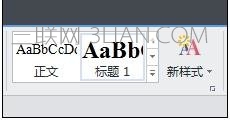
然后选择要定义的二级标题内容,在开始菜单--标题样式,选择“标题2”,定义二级标题。如下图:


准备工作做完了,接下来把鼠标焦点停在文档的最上方。

点击“引用”菜单,选择“插入目录”命令。

在提示框中,调整好“制表符前导符”和“显示级别”等参数,确定后目录就自动生成了。最后调整一下目录和正文的板式就可以了!

















